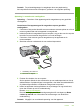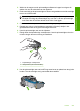Operation Manual
Oplossing 2: maak de printcartridgewagen vrij
Oplossing: Verwijder alle voorwerpen, bijvoorbeeld papier, die de wagen met
printcartridges blokkeren. Vervolgens reset u het apparaat.
De wagen met printcartridges vrijmaken
1. Controleer of het apparaat is ingeschakeld.
2. Open het vak voor de printcartridge.
De printcartridgewagen moet naar het midden van het apparaat bewegen. Als de
printcartridgewagen niet naar het midden beweegt, schakel het apparaat dan uit
en vervolgens weer in.
3. Noteer waar de printwagen is vast komen te zitten en kijk of er papier vast zit.
Een papierstoring kan het foutbericht en het vastlopen van de wagen
veroorzaken.
Let op Gebruik geen tools of andere apparaten om vastgelopen papier te
verwijderen. Wees altijd voorzichtig bij het verwijderen van vastgelopen
papier in het apparaat.
Indien de printwagen rechts vastzit
a. Controleer dan of er geen papier of voorwerp voor de printwagen zit.
b. Schuif de printerwagen helemaal naar links.
c. Controleer het papierpad tot helemaal rechts en verwijder elk papierspoor uit
het apparaat.
Indien de printwagen links vastzit
a. Controleer dan of er geen papier of voorwerp voor de printwagen zit.
b. Schuif de printerwagen helemaal naar rechts.
c. Controleer het papierpad tot helemaal links en verwijder elk papierspoor uit
het apparaat.
Indien de printwagen in het midden vastzit
a. Controleer dan of er geen papier of voorwerp voor de printwagen zit.
b. Schuif de printerwagen helemaal naar links.
c. Controleer het papierpad tot helemaal rechts en verwijder elk papierspoor uit
het apparaat.
Fouten 199
Probleemoplossing